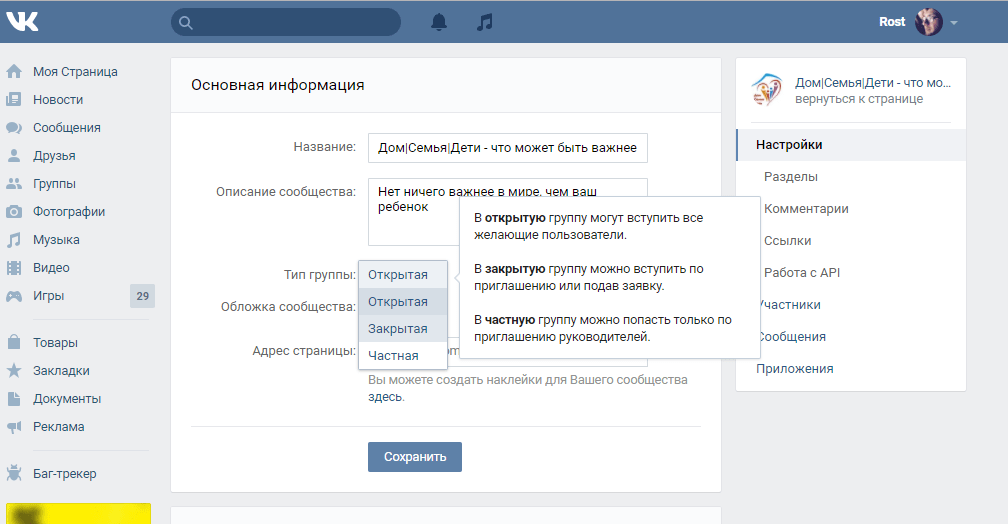Как открыть закрытый профиль ВКонтакте
По аналогии с большинством социальных сетей ВКонтакте предоставляет ряд инструментов, призванных обеспечить максимальную конфиденциальность не только личных данных, но и публикуемых материалов. Основным средством в настоящее время выступает «Закрытый профиль», включение и отключение которого производится в параметрах учетной записи. В рамках статьи мы расскажем про деактивацию этой функции.
Открытие закрытого профиля ВК
В отличие от ближайшего аналога ВКонтакте — Одноклассники — здесь закрытый профиль предоставляется на безвозмездной основе и поэтому отключение можно производить без опасений. К тому же, как и большинство других настроек приватности, эта функция доступна для изменения во всех версиях сайта.
Способ 1: Веб-сайт
Процесс открытия профиля на веб-сайте ВК можно назвать наиболее простым из всех, так как легко осуществить быстрый переход напрямую к нужным параметрам. Мы же рассмотрим путь целиком на случай, если в будущем ресурса коснутся какие-либо визуальные изменения.
- На любой странице сайта ВКонтакте кликните по фотографии профиля в правом верхнем углу и выберите пункт «Настройки». Можно также воспользоваться ссылкой «Изменить» под аватаркой на стене аккаунта, проигнорировав следующий шаг.
- После перехода в раздел «Настройки» через меню в правой части окна переключитесь на вкладку «Приватность» и пролистайте содержимое до блока «Прочее».
- Здесь необходимо найти пункт «Тип профиля», кликнуть по рядом расположенной ссылке «Закрытый» и через выпадающий список выбрать вариант «Открытый».
- Все изменения будут применены сразу же в автоматическом режиме, соответственно, «Настройки» можно покинуть. Отныне аккаунт станет доступен всем пользователям сайта ВК.
Как видно, требуемые действия сводятся всего лишь к четырем этапам, один из которых можно сократить. Надеемся, у вас получилось изменить настройки также легко.
Способ 2: Мобильное приложение
Официальное мобильное приложение сильно отличается от настольной версии сайта, но при этом название разделов и функций остается неизменным. В этом случае редактирование настроек производится идентичным образом вне зависимости от версии ПО и используемой операционной системы.
- Разверните официальное мобильное приложение ВКонтакте и с помощью нижней панели перейдите на вкладку «Меню». Для продолжения тапните по значку с шестеренкой в правом верхнем углу экрана.
- Из представленного списка подразделов необходимо выбрать «Приватность» и пролистать страницу вниз до самого конца.
- Остановившись на уровне блока «Прочее», найдите и коснитесь ползунка «Закрытый профиль» в нижней части страницы. Чтобы завершить открытие, подтвердите действие с помощью кнопки
После проделанных действий учетная запись будет открыта для посещения, и с тем же успехом может быть закрыта.
Способ 3: Мобильная версия
Данная версия сайта ВКонтакте почти не отличается от мобильного приложения для разных платформ, но при этом имеет несколько особенностей при использовании на компьютере. Именно подобный случай мы возьмем за основу, чтобы не дублировать ранее представленную инструкцию.
- Прежде всего необходимо пролистать главное меню и нажать по ссылке «Настройки» под списком. На телефоне, как было упомянуто, процедура полностью идентична официальному приложению.
- На появившейся странице следует кликнуть по разделу «Приватность» и пролистать загрузившийся раздел до блока «Прочее».
- Воспользуйтесь ползунком «Закрытый профиль», чтобы инициировать отключение функции.
- Для завершения процедуры нажмите «Продолжить» во всплывающем диалоговом окне.
Из-за доступности на любой платформе в практически неизменном варианте способ является самым универсальным из всех ранее представленных. Обязательно попробуйте изменить параметры приватности этим методом, если другие варианты вызывают трудности.
Обязательно попробуйте изменить параметры приватности этим методом, если другие варианты вызывают трудности.
Заключение
Каждый из способов отличается только в плане интерфейса и расположения разделов, в то время как функция всегда работает одинаково, в связи с чем какие-то особые рекомендации отсутствуют.
Мы рады, что смогли помочь Вам в решении проблемы.Опишите, что у вас не получилось. Наши специалисты постараются ответить максимально быстро.
Помогла ли вам эта статья?
ДА НЕТКак закрыть профиль в ВК?
Главная > Частозадаваемые вопросы > Как закрыть профиль в ВК?
Функция приватности в социальной сети ВКонтакте существовала уже давно, поскольку позволялось закрывать личные сообщения, запрещать просмотр и комментирование записей на стене, фотографий и т. д.
Соответствующие настройки были доступны абсолютно каждому пользователю, в которых указывались те, кто получал доступ к основной информации на личной странице, мог вести переписку или совершать звонки, смотреть истории и прочее.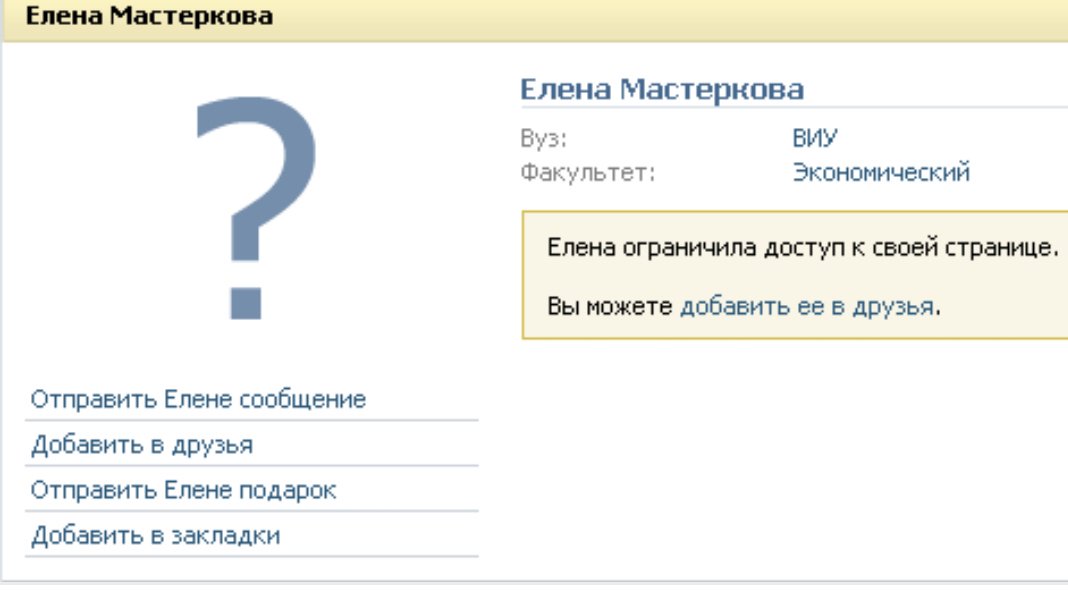
Но с 31 августа 2018 года появилась ожидаемая многими возможность сделать закрытым профиль ВКонтакте полностью для всех с предоставлением доступа к нему только избранным.
Инструкция по закрытию профиля в ВКонтакте
Если вы не хотите, чтобы ваша страничка в социальной сети ВК была доступна посторонним людям, достаточно потратить меньше 1 минуты на ее закрытие.
Настройки — Приватность — Прочее — Тип профиля — Закрытый.
После того, как вы активируете данную функцию, никто, кроме друзей, не сможет зайти на вашу страницу, посмотреть информацию о вас, оставить сообщение, попроситься в друзья и даже оформить на вас подписку.
Желающий это сделать увидит сообщение: «Пользователь ограничил доступ к своей странице». Если интересующемуся вами очень хочется, то он может поискать информацию о том, как посмотреть закрытый профиль в ВК, но поскольку таких способов нет, ему придется оставить эти попытки и смириться с вашей недоступностью.
Зачем нужен закрытый профиль ВК?
Закрытая страничка в социальных сетях — это лучший способ защитить себя от спамеров, недоброжелателей и просто любопытных людей.
К тому же, в последнее время увеличилось количество уголовных дел за посты и репосты в Интернете, а закрытый профиль в ВК позволяет не показывать посторонним то, что вы размещаете на своей странице.
Именно поэтому данной возможностью поспешили воспользоваться многие из тех, кто зарегистрирован в ВКонтакте.
Читайте так же:
Просмотров: 8879
Похожие статьи
Похожие вопросы
Комментарии
Написать комментарий
Как закрыть стену вконтакте — All Vk net
К сожалению, в интернете есть много сомнительных людей. Спамеры, флудеры и прочие личности обязательно посчитают своим долгом замусорить Вашу стену на страничке «ВКонтакте» бесполезной информацией.
Спамеры, флудеры и прочие личности обязательно посчитают своим долгом замусорить Вашу стену на страничке «ВКонтакте» бесполезной информацией.Нецензурные слова, реклама, оскорбления – они обязательно оставят их как свидетельство своего посещения анкеты. Как защититься от таких людей? Закрываем стену на страничке «ВКонтакте», или как сохранить свою анкету в чистоте
Как закрыть стену вконтакте
Содержание статьи (навигация)
Для начала посмотрим, как закрыть стену «ВКонтакте» от всех полностью. Это точно убережет ее от любых посягательств.
Зайдите на свою страницу
Нажмите на маленькое изображение Вашего аватара в правом верхнем углу страницы
В выпадающем меню выберите параметр «Настройки»
С помощью списка справа перейдите в раздел«Приватность»
Найдите подраздел «Записи на странице»
Вы увидите несколько пунктов. Рядом с каждым из них есть раскрывающееся меню, содержащее следующие значения:
- «Все пользователи»
- «Только друзья»
- «Друзья и друзья друзей»
- «Только я»
- «Все друзья, кроме…»
- «Некоторые друзья»
Для того, чтобы скрыть стену от всех, нужно просто выставить параметр «Только я» всем пунктам подраздела «Записи на странице».
Неполный запрет доступа к стене
Предположим, что от спамеров Вы защитились. Однако вместе с ними даже доверенные друзья потеряли возможность оставлять посты и комментарии на Вашей стене. Если нужно дать им это право, следует выполнить почти такие же действия, как и в предыдущем варианте.
- Перейти в «Настройки»
- Выбрать «Приватность»
- В подразделе «Записи на странице» указать значение «Только друзья» для всех пунктов.
Все очень просто! Ответ на вопрос о том, как закрыть стену «ВКонтакте» от всех кроме друзей найден, верно?
Как закрыть стену «ВКонтакте» от некоторых друзей
Теперь перейдем к более точной настройке допуска знакомых к сокровенному. Новую проблему можно сформулировать несколько иначе: «Как закрыть стену «ВКонтакте» от некоторых друзей»?
Делайте то же, что и раньше. Но на этот раз нужно выбрать значение «Все друзья, кроме…».
Если же список людей, которым Вы не доверяете, обширен, в подразделе «Записи на странице» у всех пунктов можно выбрать значение «Некоторые друзья». Появится окно, где справа от имен доверенных знакомых надо поставить галочки, допускающие пользователей к Вашей стене.
Проверка доступа к стене
Чтобы узнать, действительно ли Вы ограничили доступ к своей странице, нужно снова перейти в раздел «Приватность». Затем следует прокрутить его до самого низа. Там есть строка, выделенная цветом: «посмотреть, как видят Вашу страницу другие пользователи».
Нажав на нее, Вы попадете на свою анкету. Причем увидите ее с точки зрения иного человека. При желании можно посмотреть страницу от лица незнакомца или конкретного друга. Если возможности написать на стене или в комментариях пару слов нет, значит, Вы все сделали правильно и закрыли доступ. Даже при всем желании никто не сумеет намусорить на Вашей странице.
Даже при всем желании никто не сумеет намусорить на Вашей странице.
Чтобы выйти из режима просмотра от лица постороннего, нужно нажать на ссылку «Вернуться к Настройкам» рядом с миниатюрой аватарки справа.
Заключение
Ограничить доступ к своей стене несложно. Достаточно выполнить лишь несколько очень простых, интуитивно понятных действий. Повторив их пару раз, Вы все запомните и никогда больше не станете задаваться вопросами вроде «Как закрыть стену «ВКонтакте» от всех?». Теперь, после прочтения этого текста, вряд ли Вас будут волновать такие проблемы!
Как закрыть стену в ВК
Стена во ВКонтакте создана для того, чтобы делиться с друзьями понравившимся контентом, опубликовать в их новостной ленте свои новые фотографии и заметки, обсуждать что-либо и дискутировать под сообщениями. При полностью открытой стене любой пользователь может оставить на ней свой пост или прокомментировать.
Однако не каждому нужна такая общедоступность и многие пользователи предпочитают закрыть свою стену ото всех, то есть запретить другим людям писать на ней комментарии, либо оставить эту возможность отдельным друзьям.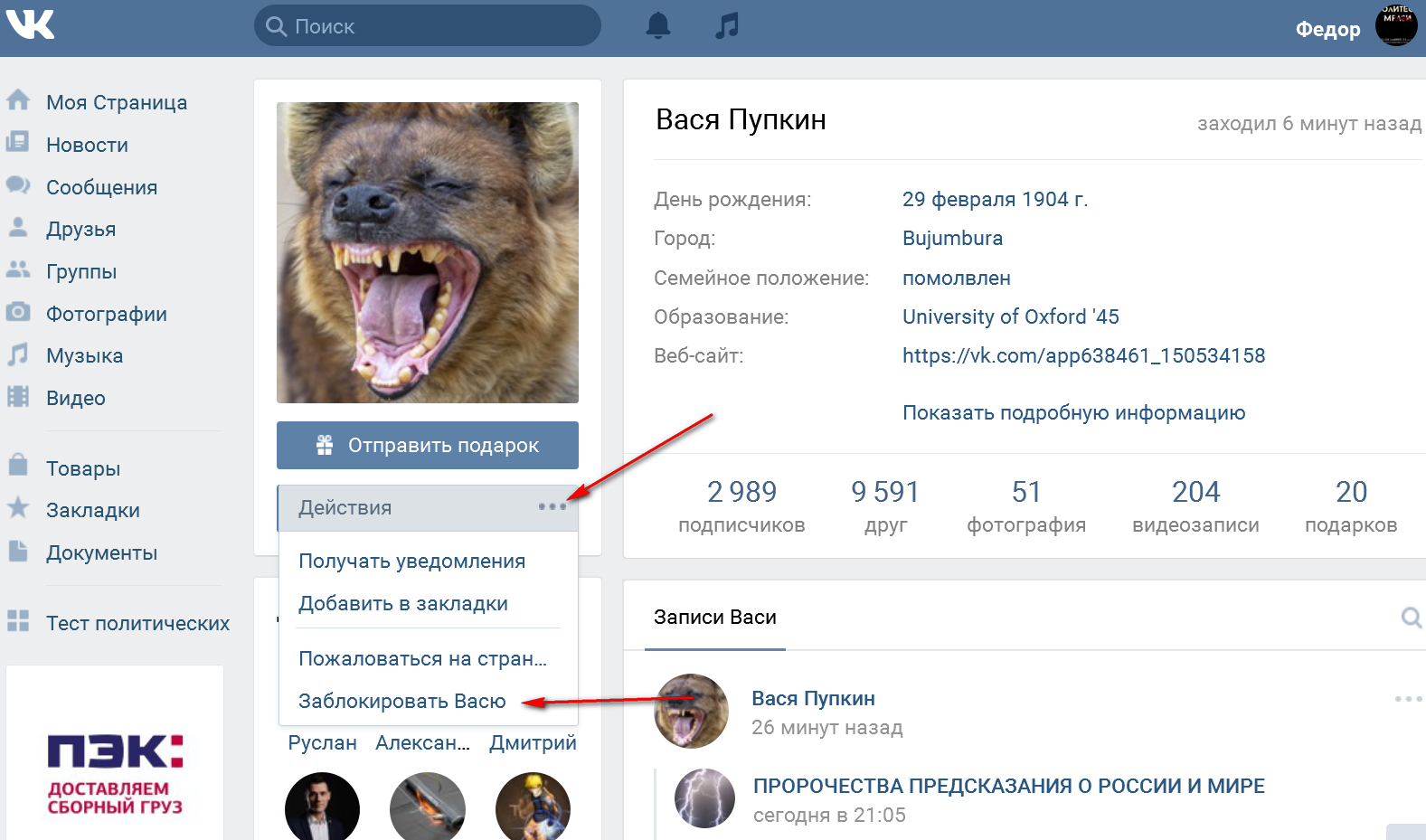 Делается это в настройках приватности.
Делается это в настройках приватности.
Ограничение доступа к стене
Заходим в настройки (открывшееся подменю при нажатии левой кнопкой на значок аватара справа сверху), открываем раздел «приватность». В нем находим колонку записи на странице.
Присутствуют 4 настраиваемых опции:
- Если в пункте «Кто видит чужие записи на моей странице» поставить «Только я», то любая чужая запись станет для других пользователей невидимой. Сделайте просмотр доступным только для друзей или отдельных людей из френд листа.
- Во втором «Кто может оставлять записи на моей странице» следует выбрать параметр «Только я» и никто, кроме вас, не сможет оставлять посты на стене. Здесь же эта возможность настраивается для отдельных или всех друзей.
- Третья опция аналогична первому пункту, но касается комментариев, а не постов. Все они станут скрытыми, если установить значение “Только я”.
- В четвертом выставите значение «Только я» и никто не сможет комментировать ваши записи.

Итак, если везде настроить указанные параметры, то ни оставлять новые посты, ни комментировать ваши записи никто не сможет.
Как полностью запретить просмотр своей стены
Такая функция доступна только для сообществ и публичных страниц. В настройках группы выставляется значение «Тип группы – закрытая или частная по приглашениям».
Полностью закрыть доступ к стене отдельного пользователя нельзя. Как минимум посмотреть ваши записи посторонние люди смогут.
Но есть еще два способа дополнительно ограничить доступ.
- «Кому видна моя страница в интернете» – пункт, находящийся в последнем списке настроек – «Прочее». Выставите доступ только для зарегистрированных пользователей ВК и никакие материалы (в том числе стена) не будут доступны при переходе с поисковых систем и сторонних сайтов.
- «Какие обновления видят в новостях мои друзья». Если выставить «только обновления разделов», то в новостной ленте друзей не будут появляться ваши новые материалы.

Понравилась статья? Поделиться с друзьями:
Как в вк закрыть свой профиль от посторонних с телефона и компа
Автор Дмитрий Костин На чтение 4 мин. Опубликовано
Всем привет! Давно мы не разговаривали про социальные сети. Поэтому я мне хотелось бы рассказать вам, как в вк закрыть свой профиль от посторонних через комп и телефон. Это довольно важная тема, так как далеко не все люди хотя какой-либо открытости в интернете, и в то же время они не хотят отлучаться от социальных сетей.
Для чего нужно закрывать профиль?
Далеко не всем хочется, чтобы по их странице в ВК шарились незнакомые люди, писали им сообщения, смотрели на друзей, стену и т.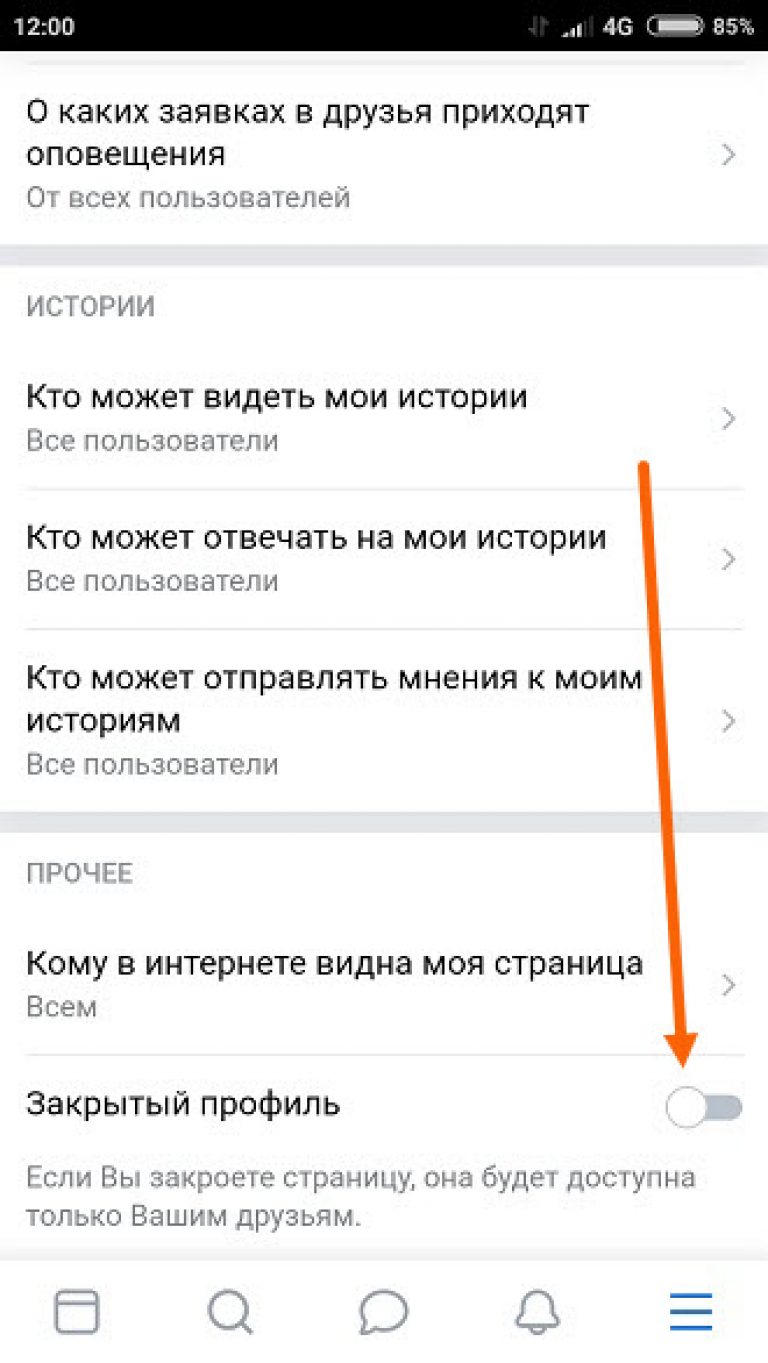 д. Поэтому в ВК, как и во многих других социальных сетях, существует возможность скрыть информацию на своей странице от посторонних глаз. Активировав эту функцию вы скроете практически всю важную информацию от незнакомых людей:
д. Поэтому в ВК, как и во многих других социальных сетях, существует возможность скрыть информацию на своей странице от посторонних глаз. Активировав эту функцию вы скроете практически всю важную информацию от незнакомых людей:
- Фотографии и видео в альбомах;
- Информация обо всех ваших друзьях и подписчиках;
- Записи на стене;
- Информацию о группах, увлечениях и т.д.
- Интересные страницы;
- Подарки;
- Аудиозаписи;
- И многое другое.
Но несмотря на закрытость, любой человек сможет написать вам личное сообщение. Поэтому, если вы хотите, чтобы никто из посторонних не смог писать сообщения, вам нужно будет выбрать данный пункт в настройках в разделе «Приватность» — «Связь» со мной. Кстати, если вам нужно отправить сообщение пользоателю который вас заблокировал или ограничил круг лиц, то предлагаю вам прочитать мою статью с лафхаками, как это сделать окольными путями.
В принципе, для взора посторонних личностей останется лишь ваши ФИО, аватарка, количество друзей и подписчиков и прочая незначительная информация. И если вам хочется именно скрыть всю эту информацию, то сделать это можно будет за считанные секунды.
И если вам хочется именно скрыть всю эту информацию, то сделать это можно будет за считанные секунды.
Работаем через компьютер
Ну что же, для начала попробуем сделать закрытый профиль с компа, ну или с мобильного ноутбука (кто чем пользуется). Зайдите в ваш личный аккаунт и поехали.
- Первым делом вам нужно будет войти в настройки. Для этого нажмите на свою иконку в правом верхнем углу и выберите «Настройки».
- Далее, вам нужно будет нажать на пункт «Приватность».
- Теперь спускаемся вниз и ищем блок «Тип записи». По умолчанию он открытый, но если вы нажмете на эту надпись, то из выпадающего списка вы сможете выбрать пункт «Закрытый». Вас предупредят, что информация станет не доступна и для ваших подписчиков. Поэтому учтите этот момент.
C этих пор информация станет доступной только для ваших друзей. И если кто-то зайдет левый зайдет на ваш профиль, то для него он будет закрыт.
Работаем с мобильного телефона
Чтобы закрыть свой профиль в вк на мобильном телефоне, нужно применить практически такие же действия, за исключением пары мелких моментов. Когда вы войдете в мобильную версию на вашем смартфоне, то попадете в ленту. Чтобы перейти на страницу, нажмите на специальный значок в правом нижнем углу.
Когда вы войдете в мобильную версию на вашем смартфоне, то попадете в ленту. Чтобы перейти на страницу, нажмите на специальный значок в правом нижнем углу.
- Итак, заходим в свой аккаунт и нажимаем на значок шестеренки, который является настройками.
- Далее, уже по классике, выбираем «Приватность».
- Теперь осталось найти блок «Прочее». Для этого спуститесь в самый низ. И в этом блоке вы и найдете пункт «Закрытый профиль». Просто нажмите на ползунок (изначально неактивный), чтобы он активировался.
Вот так всё просто. Теперь ни один лишний человек не сунется на вашу страницу, а точнее ничего из нее не почерпнет.
Если вдруг вам надоест скрываться от общества, то вы сможете вернуть эти настройки, дернув за те же самые ползунки. Я лично предпочитаю свою страницу не скрывать, но знаю многих людей, которые не хотят, чтоюы кто-то видел всю их подноготную.
Кстати, если часто сидите в ВК и других социальных сетях, либо у вас есть свои паблики, то рекомендую вам присмотреться к превосходному сервису Кворк.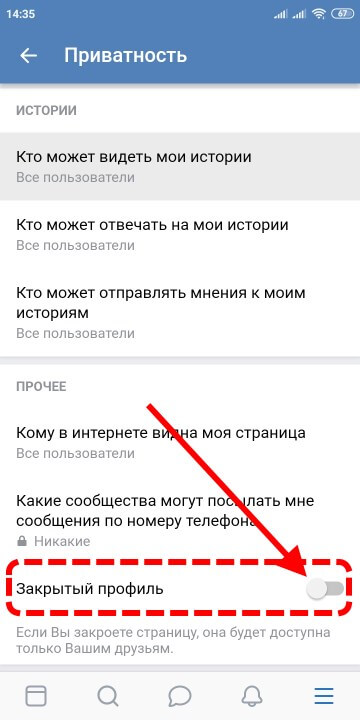 За небольшую цену вам могут раскрутить страницу или группу, набрать подписчиков, друзей, лайки. Кроме вам смогут предложить красивое оформление группы под ваши запросы. И цена для всего этого действительно небольшая. Я сам периодически обращаюсь к услугам специалистов на Кворке, и вам рекомендую.
За небольшую цену вам могут раскрутить страницу или группу, набрать подписчиков, друзей, лайки. Кроме вам смогут предложить красивое оформление группы под ваши запросы. И цена для всего этого действительно небольшая. Я сам периодически обращаюсь к услугам специалистов на Кворке, и вам рекомендую.
По-хорошему это все. Как видите, ничего сложного в этом вообще нет. И если вам понравилась статья, то непременно подпишитесь на мой блог, а также в паблик в ВК. Жду вас снова. Удачи вам. Пока-пока!
С уважением, Дмитрий Костин.
Как снять контактные линзы
Хотите знать, как в первый раз снять контактные линзы? Или вы опытный носитель контактных линз и ищете способ улучшить свою технику удаления? Снять контактные линзы станет очень быстро и легко, если вы несколько раз попрактикуетесь. Наши оптики собрали наиболее распространенные методы снятия контактных линз, поэтому вы можете найти самый простой способ, который подходит именно вам: просто посмотрите видео ниже, чтобы получить пошаговое руководство по удалению контактных линз.
Хорошо держать под рукой раствор для контактных линз, глазные капли, футляр для контактных линз и все остальное, что вам не понадобится. Если вы собираетесь использовать контактные линзы повседневного использования, вы можете просто использовать раствор из блистерной упаковки для повторного увлажнения линзы — и вы можете просто выбросить после удаления.
Не совсем уверены, какой метод лучше всего подходит для вас? Свяжитесь с нашими дружелюбными экспертами по оптике 24 часа в сутки, 7 дней в неделю по телефону 020 7768 5000 (Великобритания) или 1 800 870 0741 (США), в чате на нашем веб-сайте или по электронной почте help @ visiondirect.co.uk.
Другие способы попробовать
Метод потолка
Этот метод идеально подходит тем, у кого длинные ногти, так как вы снимаете линзу подушечками пальцев.
Сдвинуть в сторону
Этот метод заключается в перемещении линзы за пределы кривизны глаза в сторону белого цвета, где ее легче отщипнуть.
Думаете, как поставить контакты? Мы собрали 3 разных метода, чтобы вы могли найти тот, который вам подходит.
Шаг за шагом: снятие контактных линз
1. Тщательно вымыть и высушить руки
Перед тем, как начать, тщательно вымойте руки водопроводной водой с антибактериальным мылом. Это неотъемлемая часть ухода за глазами, чтобы избежать сухости глаз или глазных инфекций, вызванных вредными бактериями.Хорошая сушка рук обеспечивает надежный захват: наиболее гигиеничный метод — использовать безворсовое полотенце или сушилку.
2. Осторожно опустите нижнее веко
Начиная каждый раз с одного и того же глаза, средним пальцем не доминирующей руки осторожно опускайте нижнее веко, затем поднимайте верхнее веко, чтобы прижать ресницы к лбу.
3. Осторожно отожмите контактную линзу
Поместите указательный и большой пальцы по обе стороны от контактной линзы, а затем осторожно отщипните ее.
4. Посмотрите вверх и сдвиньте линзу вниз
Посмотрите вверх и осторожно наденьте линзу на белок глаза, а затем снимите его с пальца.Повторите то же самое для другого глаза.
То же самое для другого глаза
Теперь все, что вам нужно сделать, это повторить эти шаги для другого глаза, и вы благополучно удалили свои контакты. Просто, не правда ли!
Часто задаваемые вопросы
-
Как впервые снять контактные линзы?
Начинайте каждый раз с одного и того же глаза, чтобы случайно не перепутать линзы.Недоминантной рукой опустите нижнее веко и осторожно поднимите верхнее веко, чтобы соприкоснуться с бровью. Теперь используйте доминирующую руку (ту, которую вы используете для письма), чтобы отщипнуть контактную линзу и снять ее с глаза — для этого поместите указательный и большой пальцы по обе стороны от контактной линзы и осторожно ущипните ее. Посмотрите вверх и осторожно сдвиньте линзу вниз на белок глаза, затем снимите ее на палец. Все, что вам нужно сделать, это повторить для другого глаза.
-
Как снять контактную линзу, не защемив ее?
Хотя одним из самых популярных способов снятия контактных линз является защемление, вы можете поднять линзу подушечками пальцев.Это особенно полезно для тех, кто снимает контактные линзы с длинными ногтями. Сначала тщательно вымойте руки и хорошо их высушите. Дотянитесь до глаза, с которого снимаете линзу, и потяните веко и ресницы вверх, чтобы освободить пространство. Средним пальцем потяните нижнее веко вниз. Посмотрите в потолок, поместите указательный палец на нижнюю часть линзы и осторожно надавите, чтобы сдвинуть линзу вниз. Линза, естественно, захочет сместиться обратно к центру глаза, так как именно там она должна соответствовать, но продолжайте попытки, пока не почувствуете, что она смещается.Как только он переместится от центра вашего глаза к белой части, вы сможете потянуть его вниз подушечкой пальца.
-
Как хранить месячные контактные линзы?
Если вы носите месячные контактные линзы, убедитесь, что после снятия они помещены в свежий раствор и надежно хранятся в чистом футляре для контактных линз.Если вы хотите перейти на ежедневные контактные линзы, поговорите со своим окулистом или окулистом, и они смогут вам помочь.
-
Почему так сложно снимать контактные линзы?
Моргание, когда что-то находится близко к глазу, не позволяет легко снять контактные линзы, не так ли ?! Снять контактные линзы в первые несколько раз может быть сложно, но все, что нужно, — это немного практики и терпения, и вы быстро станете опытным профессионалом.Просто посмотрите наши видеоуроки несколько раз, чтобы понять, как двигаться — и убедитесь, что вы даете глазам передышку, используя глазные капли или искусственные слезы.
Нужна дополнительная помощь или совет?
Для получения персональной консультации по вопросам, касающимся контактных линз и здоровья глаз, воспользуйтесь нашим чатом, позвоните в нашу дружную службу поддержки клиентов по телефону 020 7768 5000 в Великобритании или 1 800 870 0741 в США или напишите по электронной почте help @ visiondirect.co.uk. Они доступны 24 часа в сутки, 7 дней в неделю.
Ссылки по теме
в тесном контакте — определение
Примеры предложений с «в тесном контакте», память переводов
MultiUnЦТК также намеревается поддерживать тесный контакт с потенциальными поставщиками помощи всемирно признанная художница, Эстер Махалангу живет в своей деревне в тесном контакте со своей культурой.ООН-2Высокая комиссия поддержала веб-сайт и была в тесном контакте с гражданским обществом во всех вилайях.jw2019Они влияют на вас, как золото и серебро, находящиеся в тесном контакте, влияют друг на друга. Союз и, конечно же, Греция по балканским проблемам. ВОЗ Полевые исследования не обнаружили никаких признаков респираторных заболеваний у близких контактов пациента. UN-2 Правительственные органы работают в тесном контакте с неправительственными организациями, чтобы разработать политику в отношении детей. помогли некоторым партнерам установить тесный контакт с политическими властями, как показано ниже.Обычное ползаниеМы открыты для мира и поддерживаем тесный контакт с учреждениями на других континентах. Vatican.vaОн ясно из Евангелия, что Иисус также жил в тесном контакте с природой. В 2005 году Шнайдерс находился в тесном контакте с Питером Китманом. Гига-френ Даже находясь на другом конце света, Бангали Каба поддерживает тесные контакты со своей семьей. Гига-френ Большинство детей, больных туберкулезом, заразились от взрослых, с которыми они находятся близкий контакт.opensubtitles2Не хочу, чтобы вы были несовместимы, но, эм … вы, очевидно, были в тесном контакте с ним ЛАЗЕРНАЯ википедия2 Родс сообщил, что находился в тесном контакте с умирающими детьми. WikiMatrix Там, Ланде также был в тесном контакте с Максом Борном.mid.ru готовы работать дальше в тесном контакте с вашими представителями.Giga-fren Сама организация осуществляется в тесном контакте с заинтересованными сторонами.OpenSubtitles2018.v3Она и ее муж находились в тесном контакте с жертвой чумы.translations.state.govEmbassy находится в тесном контакте с афганскими властями, которые продолжают расследование инцидента. WikiMatrixЭта организация находилась в тесном контакте с Коммунистической партией. MultiUnПлан будет реализован в тесном контакте с неправительственными организациями (NGOsmid.ru согласился оставаться в тесном контакте.Показаны страницы 1. Найдено 1042 предложения с фразой in close contact.Найдено за 0 мс.Накопители переводов создаются человеком, но выравниваются с помощью компьютера, что может вызвать ошибки.Они поступают из многих источников и не проверяются. Имейте в виду.
Как мне закрыть у вас счет?
Важная информация о прошлых выписках по текущим счетам
Когда вы закроете свой текущий счет, мы отправим вам бумажные отчеты за пять лет — если вы не сообщите нам, что они вам не нужны.
Мы должны сделать это из-за банковских правил. Если они вам не нужны, просто сообщите нам, когда свяжетесь с нами, чтобы закрыть свою учетную запись.
Если вы обнаружите, что вам понадобятся эти отчеты в будущем, вы можете запросить их в любой момент, но мы можем предоставить их только за пять лет до даты, когда вы попросите нас.
Если вы не дадите нам предпочтение и у вас нет другого аккаунта, который вы открываете, мы отправим все выписки в течение 10 рабочих дней после закрытия аккаунта. Бумаги может быть много.
Если у вас есть еще один счет у нас и вы используете онлайн-банк, вы можете увидеть свои прошлые выписки там, поэтому мы не будем отправлять их по почте.
Валютные сберегательные и текущие счета
Когда вы закрываете валютный счет, мы конвертируем ваш конечный баланс в фунты стерлингов и переводим его на ваш связанный валютный счет. Убедитесь, что этот связанный стерлинговый счет остается открытым до тех пор, пока баланс не будет переведен.
Если вы уже закрыли связанный счет в фунтах стерлингов, мы можем выписать банковский проект платежа в фунтах стерлингов, если вы закроете свой счет в филиале.Если вы не закроете свой счет в филиале, мы выпустим чек в фунтах стерлингов.
Закрытие счета
Онлайн
Если вы хотите закрыть свою учетную запись Everyday Saver, вы можете использовать онлайн-банк, чтобы вывести остаток и запросить закрытие.
Для любого другого типа сберегательного или текущего счета вы можете отправить нам защищенное сообщение с просьбой закрыть ваш счет.
Приложение Barclays
Вы можете закрыть свою учетную запись, используя «Живой чат» или видеобанкинг в нашем приложении.Это быстро и безопасно, доступно 24 часа в сутки, семь дней в неделю.
По телефону
Если вы зарегистрированы в телефонном банке, вы можете позвонить нам, чтобы закрыть счет.
Персональный звонок 0345734 5345 или +44 (0) 247 684 2099 из-за пределов Великобритании
Премьер по телефону 0800085 1115 или +44 (0) 161869 8012 из-за пределов Великобритании
В филиале
Вы должны взять с собой дебетовую карту и чековую книжку, если они у вас есть на счете.Вам также может потребоваться предъявить удостоверение личности с фотографией, например, паспорт, водительские права или европейское удостоверение личности.
Почтой
Распечатайте нашу форму закрытия учетной записи [PDF, 236 КБ] и заполните все данные — если вы не заполните все разделы, закрытие учетной записи может занять больше времени. Он также должен быть подписан всеми владельцами счетов, если их больше одного.
Если на счету есть дебетовая карта и чековая книжка, их нужно уничтожить.
Отправьте заполненную форму на номер
Барклайс
Лестер
Соединенное Королевство
LE87 2BB
Перевод остатка на банковский счет в другой стране
Вам понадобится международный номер банковского счета (IBAN) для счета, на который вы отправляете деньги. Человек или компания, которым вы платите, смогут передать вам его вместе со своим банковским идентификационным кодом (BIC или SWIFT).
Если вы переводите деньги за границу на свой собственный счет, IBAN и BIC могут быть указаны в ваших выписках по этому счету. Вы также можете посетить веб-сайт провайдера учетной записи, чтобы получить дополнительную информацию о том, как найти IBAN.
Для международных переводов, если вы не сообщите нам иное, мы конвертируем платеж в валюту страны, в которую отправляется платеж, перед его отправкой. Получатель может также оплатить комиссию своему банку.
См. Дополнительную информацию о международных платежах, сроках и комиссиях.
Как закрыть банковский счет за 3 шага
finder.com войти в системуПоиск
Поиск
- Деньги
- Страхование
- Интернет + Мобильный
- Покупки
- Бизнес
- Справка по коронавирусу
- Калькуляторы
- Новости
- регистр
- Мой счет
- Кредитные карты
- Сравните кредитные карты
- Лучшие карты 2021 года
- Карты переноса верхнего баланса
- Лучшие карты 0% годовых
- Лучшие карты без ежегодного сбора
- Лучшие награды
- Лучшие кэшбэк-карты
- Лучшие туристические карты
- Карты лучших авиакомпаний
- Лучшие визитки
- Лучшие защищенные карты
Лучшие кредитные карты 2021 года: ознакомьтесь с нашими победителями и лучшими выборами
Посмотреть лучшие карты - Кредиты
- Сравните личные ссуды
- Сравните бизнес-ссуды
- Сравнить автокредиты
- Сравните студенческие ссуды
- Сравните Payday Loans
Контакты Google: Как получить контакты с Google Диска
Контакты Google позволяют пользователям добавлять в свою адресную книгу всю важную информацию, такую как адреса электронной почты, номера телефонов и фотографии контактов.Поскольку данные хранятся на серверах Google, они позволяют получить доступ к этой информации из любой точки мира, где есть подключение к Интернету. Google Контакты означают, что вы можете создать резервную копию всей адресной книги, импортировать и экспортировать данные и синхронизировать их со своим смартфоном.
Тесная связь между контактами Google и Gmail помогает пользователям добавлять информацию в контакты прямо из вашей почты.
Это позволяет легко найти нужного человека и связаться с ним любым удобным способом.
Владельцы Android-смартфонов могут находить и автоматически загружать только что созданные контакты в адресные книги своих устройств, а также передавать данные о новых записях в облачное хранилище.
Стандартный комплект Google Suite предустановлен практически на всех смартфонах под управлением Android, а также в Google Контакты, то есть вам не нужно ничего делать, чтобы найти и установить необходимое приложение.
Как получить контакты с Google Диска:
После очередного обновления вашего смартфона или установки любого приложения (у которого есть доступ к адресной книге) контакты, хранящиеся в Google Контактах, могут просто исчезнуть.К счастью, это легко исправить.
Прежде всего, вы должны проверить, не были ли изменены настройки приложения, отвечающего за вашу адресную книгу.
Начните с открытия приложения, которое вы используете для управления своими контактами.
Затем найдите его меню, которое обычно можно сделать через Finder после поиска слова «Контакты».
Если есть опция «Контакты для отображения», убедитесь, что все возможные контакты — не только из WhatsApp или Skype — отображаются в приложении.
Если ничего подобного в настройках найти не удалось, начните восстановление контактов через сервисы Google.
Поскольку Google Контакты — это облачное хранилище, в нем есть функция восстановления ранее удаленных данных.
Однако есть ограничение: в корзине хранятся только контакты, удаленные менее 30 дней назад.
В случае случайного удаления (например, приложение сделало это после того, как оно было установлено, или это произошло из-за неправильных настроек синхронизации), этого периода должно быть достаточно.